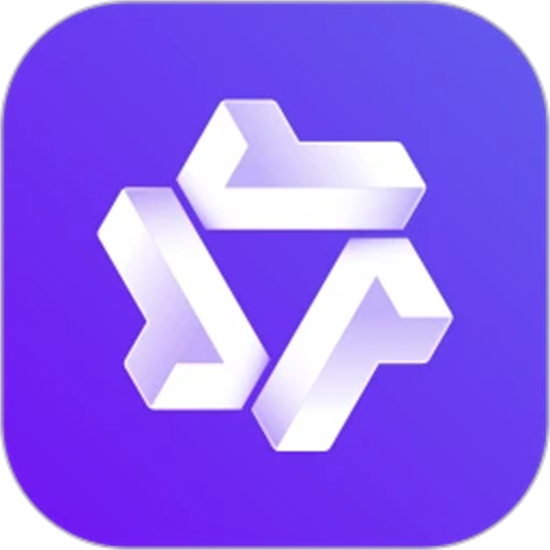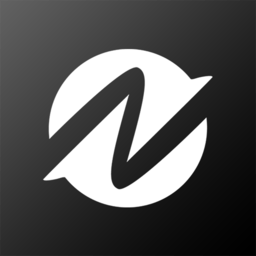腾讯会议怎么创建会议?我们要在腾讯会议上开线上会议,首先需要创建一个会议房间,很多小伙伴没有创建过会议,不知道在哪里新建,今天小编就给大家带来腾讯会议新建会议房间教程。
| 《腾讯会议》常见问题教程 | ||
| 加入会议 | 录制会议视频 | 共享屏幕 |
| 创建会议 | 尊享名称 | 静音麦克风 |
| 播放PPT | 打卡签到 | 关闭共享屏幕 |

腾讯会议怎么创建会议
1、下载安装最新版腾讯会议app:点击下载
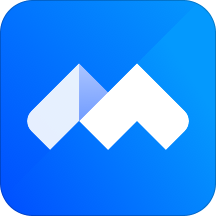
2、然后进入腾讯会议APP ,点击右侧的【预定会议】;
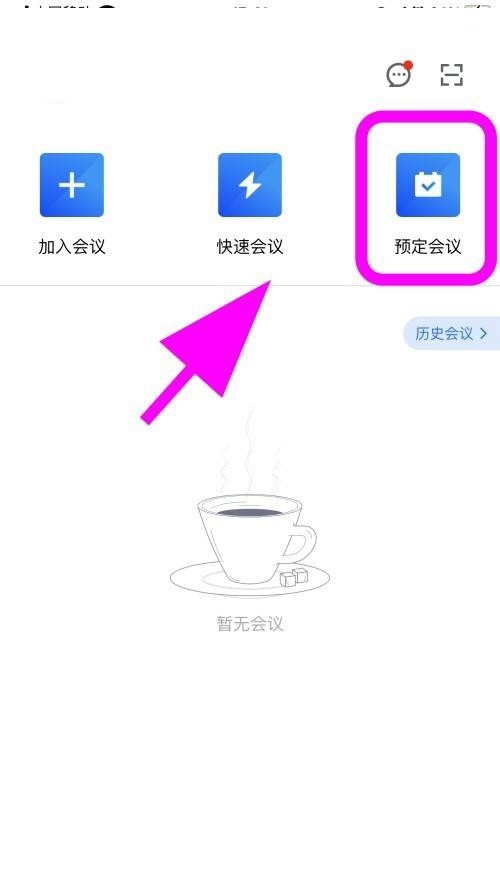
3、进入预定会议页面,点击【特邀会议】类型;
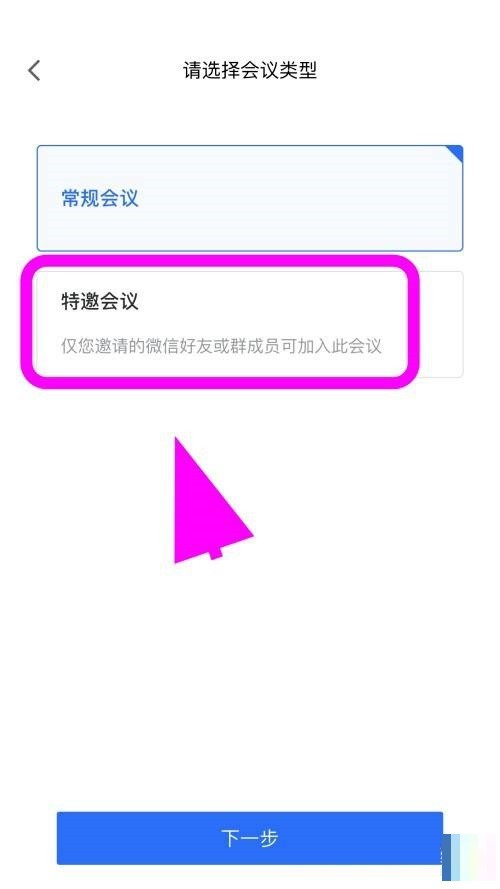
4、接着进入特邀会议创建页面,输入【开会时间】等信息,点击底部的【下一步】;
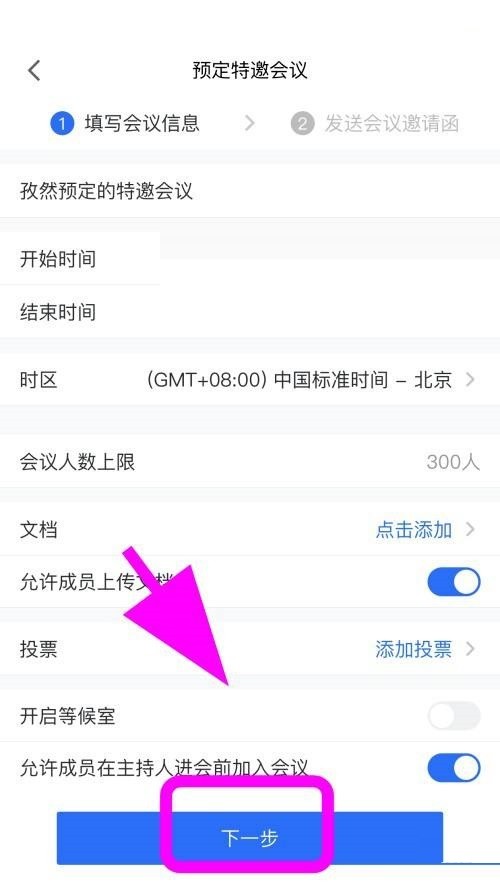
5、创建好特邀会议,点击底部的【邀请微信好友】;
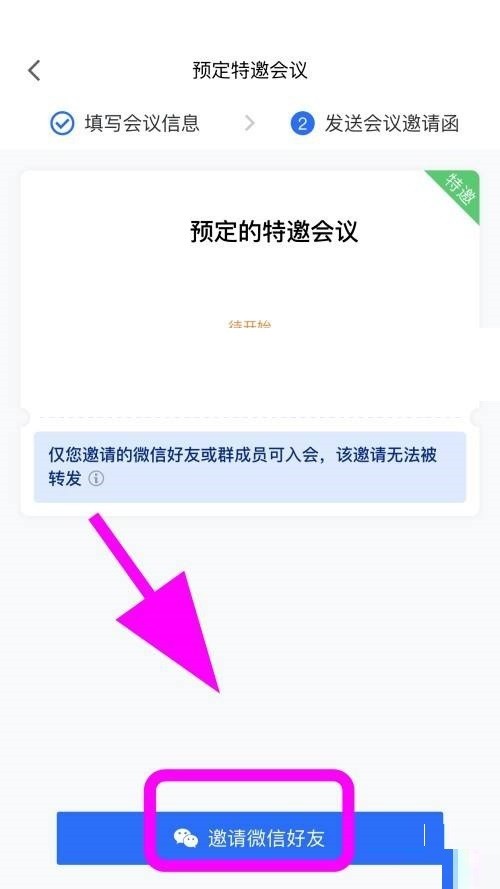
6、最后跳转微信,点击底部的【发送会议邀请】,完成,等待其他人接受邀请就可以成功创建特邀会议了。
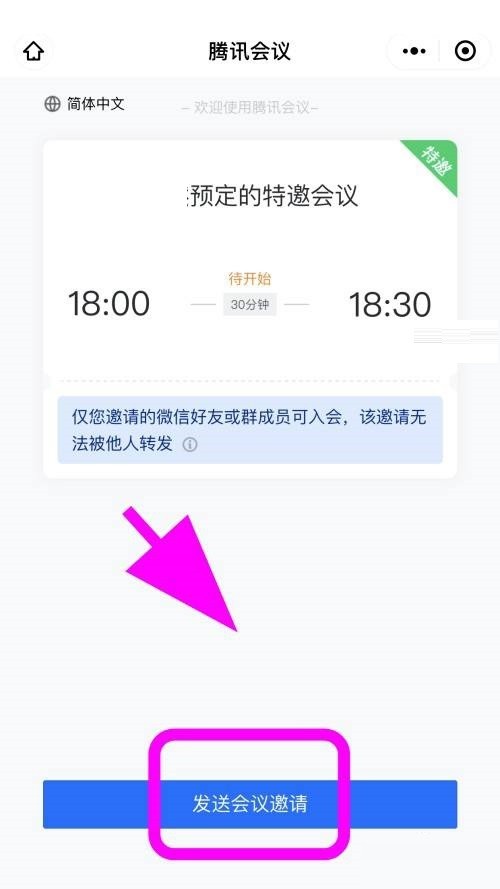
以上是小编整理的腾讯会议新建会议房间教程,不知道大家还喜欢吗?记得点击收藏本站,更多精彩内容实时更新。